Ready 品牌型号:联想GeekPro 2020,Apple iMac 系统:win10 1909 64位企业版,macOS Big Sur11.0.1 电脑显示节电模式然后黑屏了 怎么办呢?下面与大家分享一下电脑开机屏幕显示节电模式然后黑屏怎么解
品牌型号:联想GeekPro 2020,Apple iMac
系统:win10 1909 64位企业版,macOS Big Sur11.0.1
电脑显示节电模式然后黑屏了怎么办呢?下面与大家分享一下电脑开机屏幕显示节电模式然后黑屏怎么解决。
这是因为设置了屏幕保护导致,可以调整锁屏时间。
联想电脑:
电脑保持在桌面,右键点击桌面空白处,点击显示设置
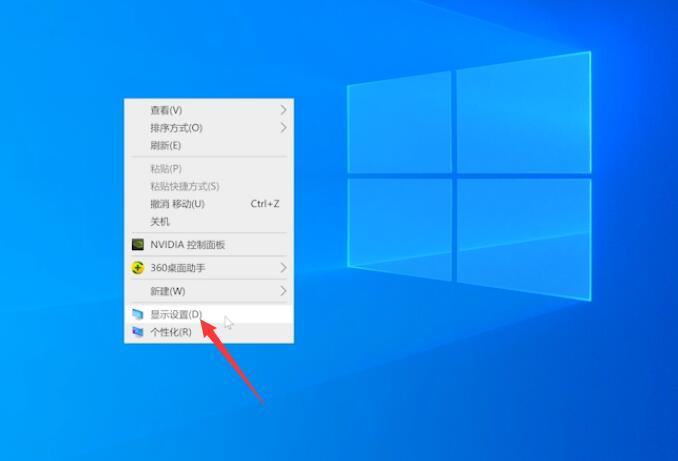
选择电源和睡眠,展开睡眠时间选项,自行设置无操作自动睡眠时间即可
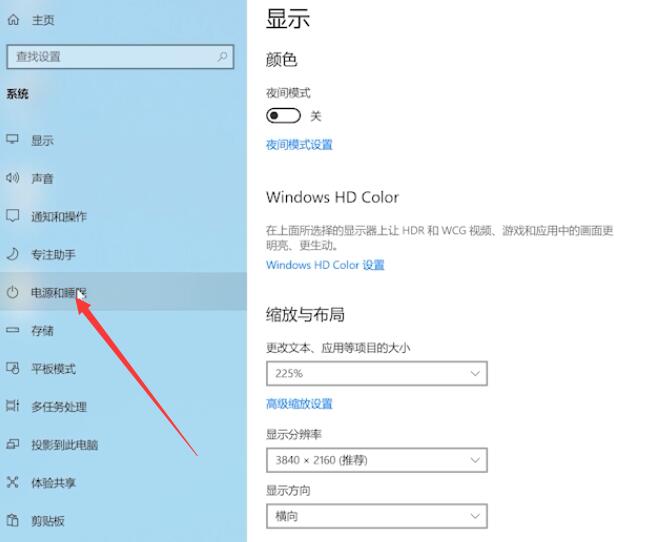
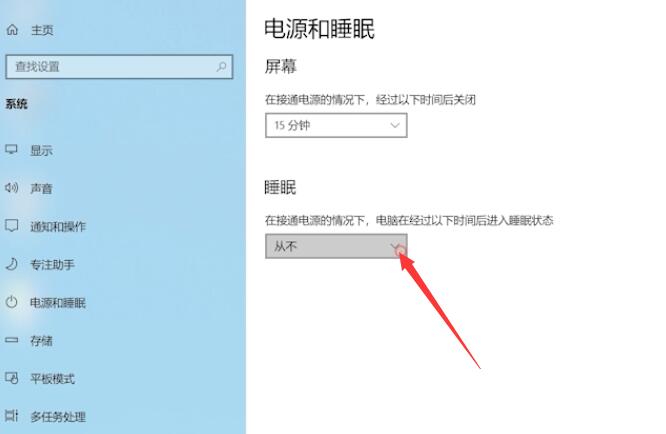
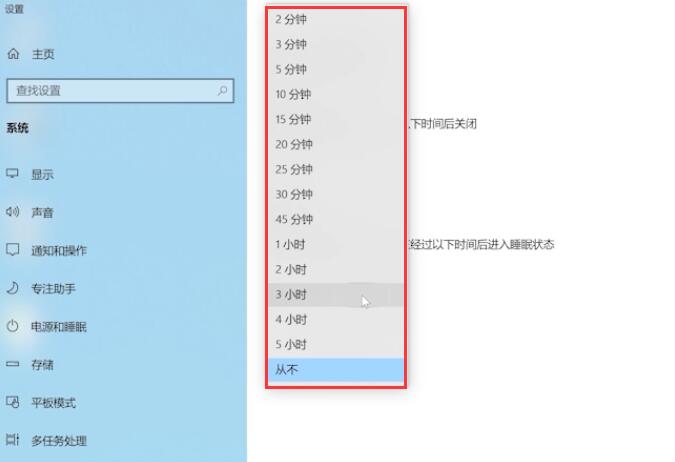
苹果电脑:
打开系统偏好设置,点击节能选项
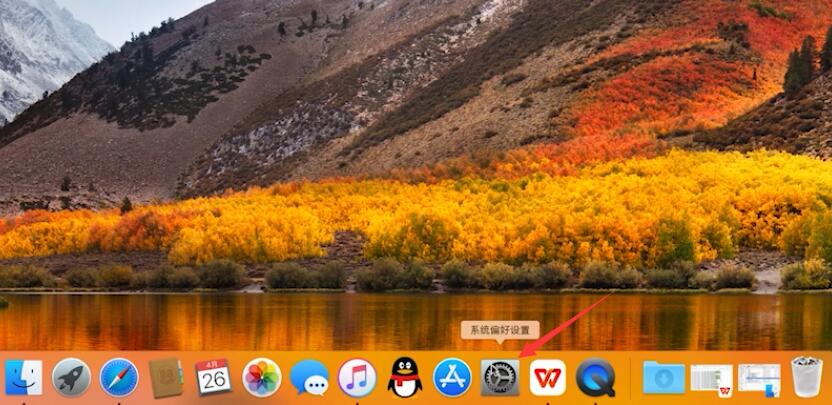
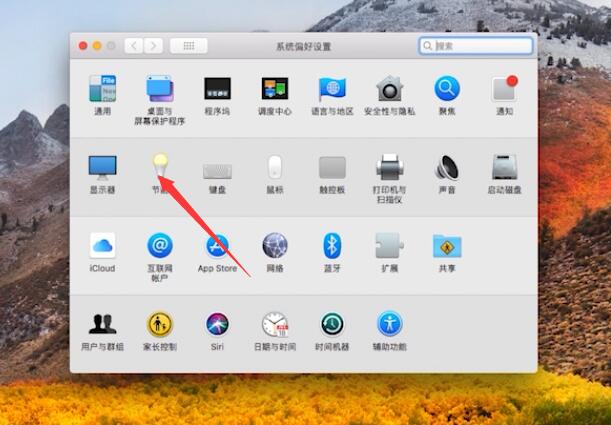
找到此时间段后关闭显示器,在滑动条上,把锁屏时间设置为永不就可以了

以上就是电脑屏幕显示节电模式然后黑屏怎么办的内容了,希望对各位有所帮助。
【文章转自:http://www.1234xp.com/aqt.html 复制请保留原URL】